Разработчики Яндекс Браузера постоянно пытаются совершенствовать своё детище, правда, иногда новые версии работают нестабильно, принося много проблем рядовым пользователям. Например, в обновлённой версии могут возникнуть проблемы с запуском каких-нибудь сайтов и т.д. Многие пользователи задаются вопросом по этому поводу, можно ли сделать откат новой версии Яндекс Браузера на старую, но более стабильную. Дело в том, что в настройках веб-обозревателя вы можете только избавиться от обновленного интерфейса браузера, но всей версии.

Как сделать откат до старой версии Яндекс Браузера
К сожалению, настройки и функционал веб-обозревателя не предполагает возможности выполнить полноценный откат к старой версии. Таким образом вы можете только откатить внешний вид интерфейса и частично некоторые функции, но саму версию полностью.
Однако существует способ сделать полноценный откат, правда, он сопряжён с большим количеством телодвижений и требует от пользователей некоторого опыта работы с компьютером и Windows. Это заставляет задуматься, а нужно ли вам действительно делать откат или можно подождать пока выйдет более стабильное обновление.
Далее рассмотрим существующие вариант отката на старую версию Яндекс Браузера.
Вариант 1: Переключение на старый интерфейс
Этот вариант применим в тех случаях, когда вам просто не нравится обновлённый вид веб-обозревателя, но к функционалу и корректности работы у вас нет никаких претензий. Откат внешнего вида веб-обозревателя происходит по следующей инструкции:
- Откройте главное меню браузера, нажав на изображение в виде трёх линий в верхней части окна.
- Там из контекстного меню перейдите в пункт «Настройки».
- Долистайте до блока «Настройки внешнего вида». На самых новых версия браузера такого блока нет и возможности сбросить настройки интерфейса до вида прошлых версий нет, поэтому, если вы обладатель таковой версии, то данная инструкция вам будет бесполезна.
- Если вы смогли обнаружить этот блок, то воспользуйтесь там кнопкой «Выключить новый интерфейс».
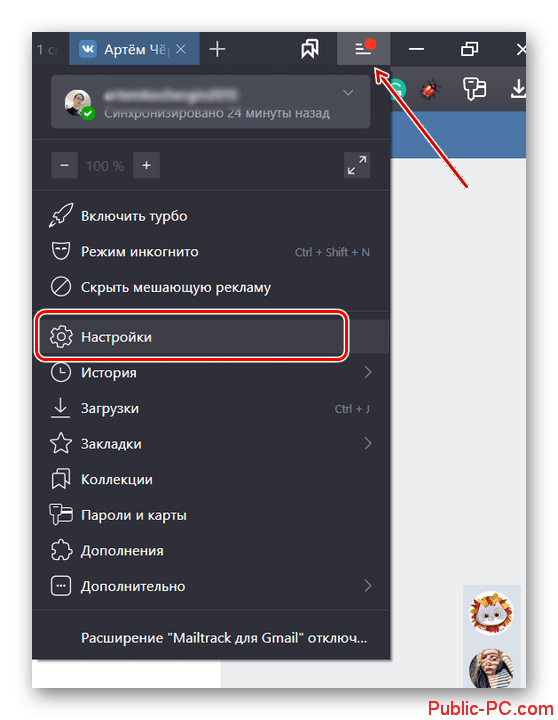
Владельцам новых версий браузера можно только выполнить сброс всех настроек на те, что по умолчанию предусмотрены системой. Это будет эффективно только в том случае, если вы ранее выставляли какие-то настройки (пускай и в прошлой версии). Делается сброс следующим образом:
- Перейдите в «Настройки» браузера по аналогии с предыдущей инструкцией.
- В левой части интерфейса переключитесь на вкладку «Системные».
- Найдите надпись «Сбросить все настройки». Нажмите на неё.
- Подтвердите сброс настроек.
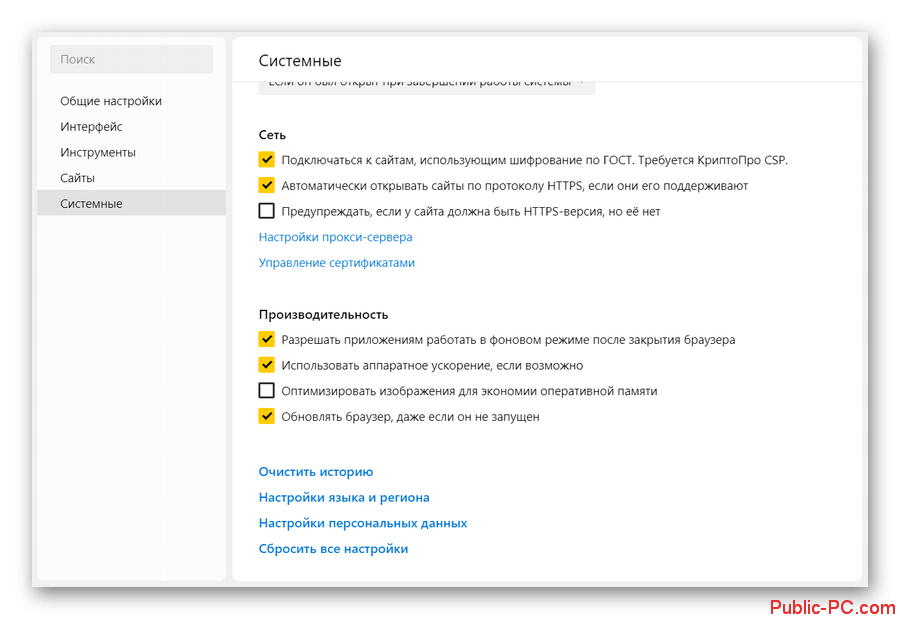
Вариант 2: Установка старой версии
Данный вариант действий наиболее популярный, но несёт в себе определённые риски. Дело в том, что вам придётся где-то найти старую версию Яндекс Браузера, которую вы хотели бы установить поверх новой. Сложности возникнут не только в поиске таковой версии, так как на официальном сайте разработчиков не предусмотрены архивные версии, но с риском заражения компьютера.
Существуют сайты, предлагающие пользователям скачать старые версии браузеров. Правда, установщики на таких сайтах часто бывают со встроенным рекламным ПО, поэтому при установке нужно внимательно смотреть на галочки, которые установлены в мастере установки. Дополнительно EXE-файл, который вы скачаете нужно будет проверить на наличие вирусов. Так как существует множество антивирусов, дать универсальную инструкцию для каждого пользователя сложно. В качестве примера рассмотрим, как можно проверить файл на наличие вирусов с помощью стандартного Защитника Windows:
- Выполните запуск Защитника любым удобным для вас способом. Например, вызовите поисковую строку по системе с помощью сочетания клавиш Win+S или нажатия по иконке в виде лупы.
- В эту строку нужно прописать наименование искомого объекта. Когда в результатах выдачи отобразится «Защитник Windows» или «Центр защиты Windows» нажмите на них.
- Теперь обратите внимание на левую часть меню. Там нужно перейти в раздел «Защита от вирусов и угроз».
- Нажмите на «Параметры сканирования».
- Установите маркер напротив пункта «Настраиваемое сканирование». После этого нажмите на «Выполнить сканирование сейчас».
- В «Проводнике» нужно будет отметить файл, который вам требуется просканировать. В данном случае это будете EXE-файл старой версии Яндекс Браузера.
- По завершению проверки вам будет показано уведомление, в котором будет сказано, обнаружены ли угрозы в данном файле или нет.
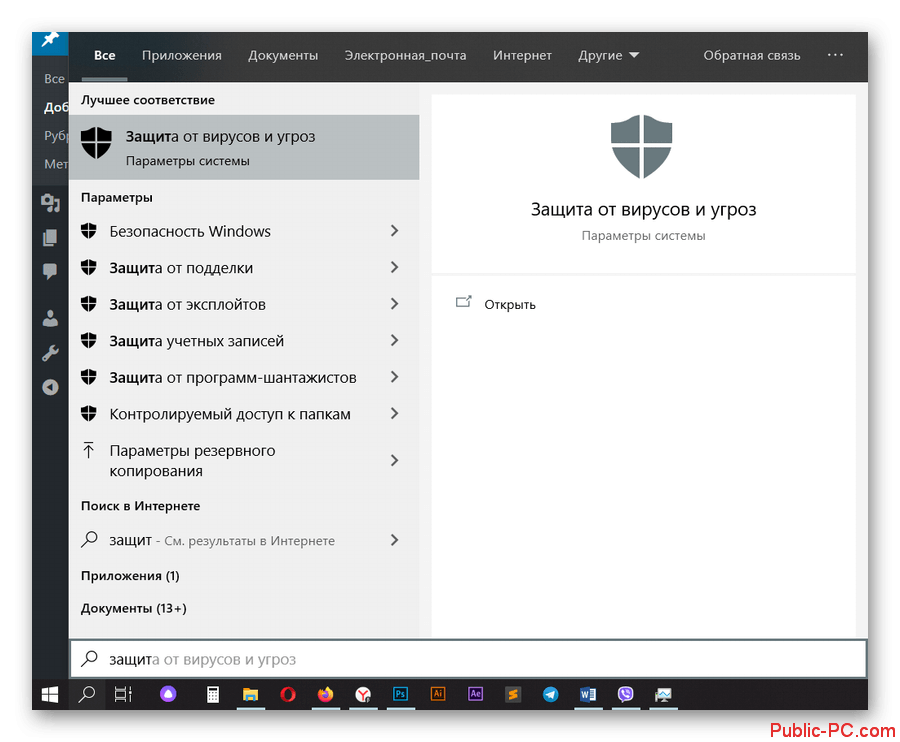
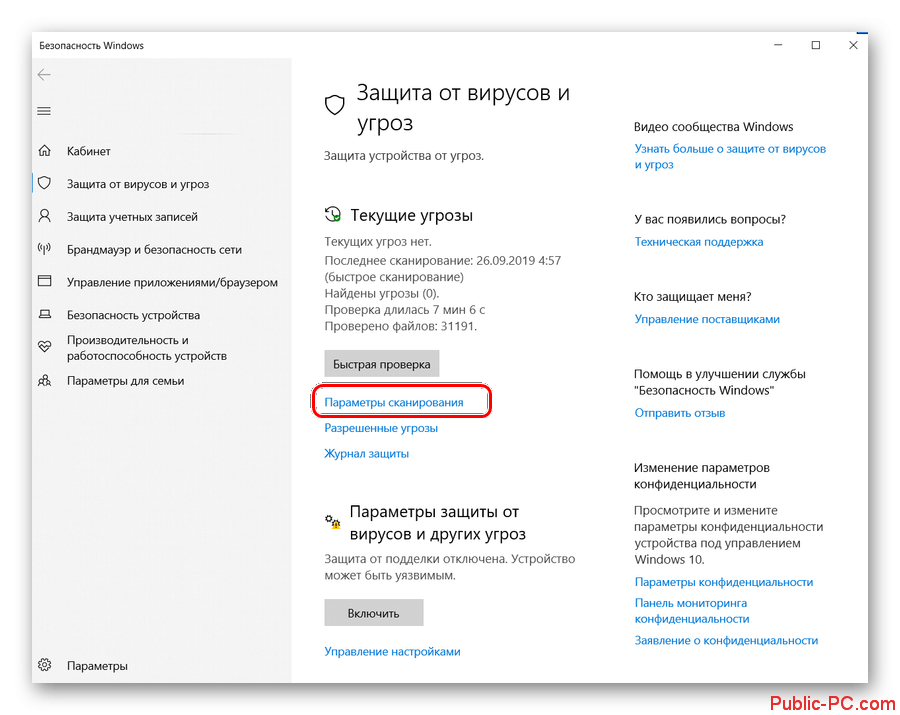
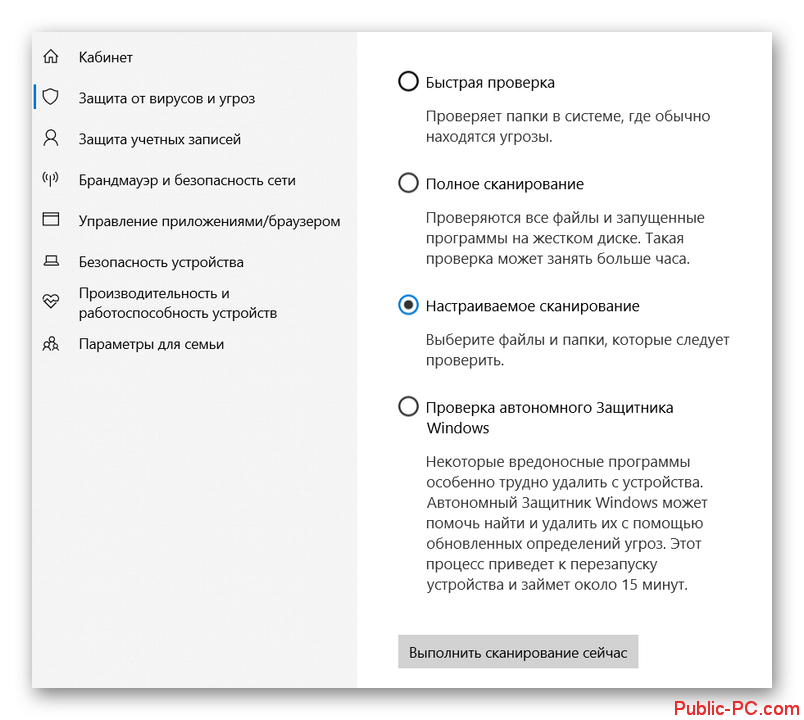
При обнаружении угроз лучше не рисковать и удалить установщик.
Если же проверка не показали никакой подозрительной активности, то можно инициировать установку нужной версии Яндекс Браузера. Перед тем, как начать её рекомендуется отключить интернет соединение. Проблема заключается в том, что при активном соединении есть риск, что установщик браузера автоматически установит самую актуальную версию, то есть «дозакчивает» нужные материалы из сети.
Также не забывайте о том, что вам придётся полностью удалить новую версию Яндекса с компьютера. В некоторых ситуациях может потребоваться глубокое удаление с устранением всех личных данных.
В самой установке не будет ничего сложного, главное, внимательно смотреть за пунктами, напротив которых стоят галочки, так как вместе с браузером вам могут попытаться установить какие-то дополнительные расширения. По завершению установки можно включить интернет и пользоваться старой версией Яндекс Браузера.
Этот способ выглядит наиболее приемлемым, но и он не гарантирует полноценного успеха по причинам:
- Придётся скачивать установочный файл с сторонних сайтов. Нет никакой гарантии, что установщик не будет заражён какими-нибудь вирусами или в него не будет встроено стороннее ПО, плюс, не всегда такой установщик вообще запускается,
- Для установки придётся удалить старый браузер и, вполне вероятно, сделать полное удаление со всеми записями в реестре и на жёстких дисках,
- Не факт, что спустя некоторое время установленная старая версия Яндекс Браузера не обновится сама.
Вариант 3: Восстановление системы
Этот вариант самый радикальный и может помочь только в том случае, если у вас есть точка восстановления за тот период, когда на компьютере стояла старая версия браузера. Восстановление системы не должно задеть пользовательские файлы и программы, исключение только обновлённые программы. Есть риск, что они откатятся назад, если обновление у них было совсем недавно.
Если вы решили действовать по такому «радикальному» варианту, то вот инструкция:
- Восстановление системы в таком случае лучше всего будет проводить через интерфейс «Панели управления». Вызвать её можно через строку «Выполнить». Она открывается с помощью сочетаний клавиш Win+R. Туда требуется прописать команду control и нажать Enter или «Ок».
- У параметра «Просмотр» установите значение «Крупные значки» или «Мелкие значки». Это нужно, чтобы вам было проще искать требуемый компонент.
- Среди представленных компонентов найдите «Восстановление». Если у вас возникли сложности в его поиске, то воспользуйтесь поисковой строкой, что расположена в верхней правой части окошка.
- В следующем окошке нужно будет выбрать пункт «запуск восстановления системы».
- Откроется среда восстановления системы. Здесь вы можете вкратце ознакомиться с принципами работы инструмента. После этого кликните «Далее».
- Перед вами будет сформирован список с доступными точками восстановления системы. Для удобства они рассортированы по датам. Обычно там не более двух точек находится, хотя это может зависеть от настроек вашей операционной системы. Выберите наиболее подходящую вам и нажмите «Далее».
- Если у вас есть опасения, что восстановление затронет какие-либо программы или не затронет Яндекс, вы можете ознакомиться подробным перечнем затрагиваемых программ. Для этого воспользуйтесь кнопкой «Поиск затрагиваемых программ».
- Подождите, пока система приведёт список затрагиваемых программ и компонентов. Если в нём будет Яндекс Браузер, то можете переходить к инициализации процедуры восстановления. В противном случае данный способ вам не поможет.
- Нажав в предыдущем окне на кнопку «Далее» вас перебросит на страницу, где потребуется только подтвердить начало процедуры восстановления системы с помощью кнопки «Готово».
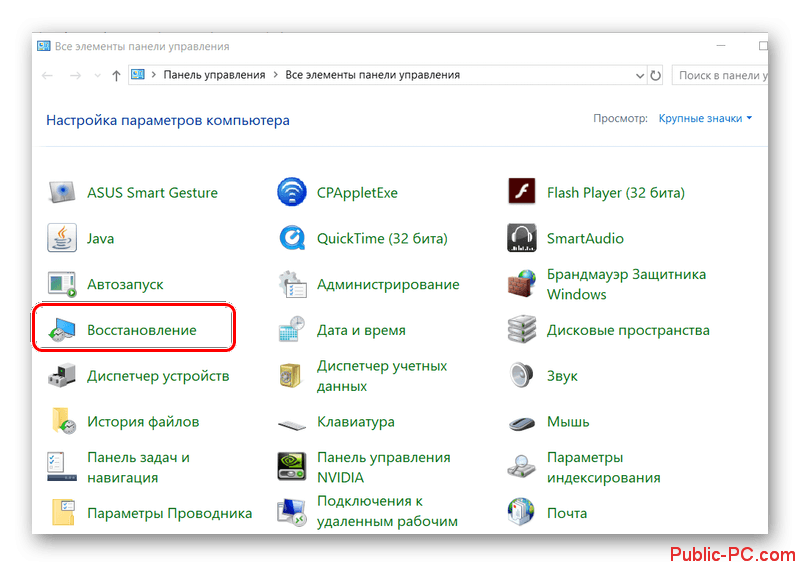
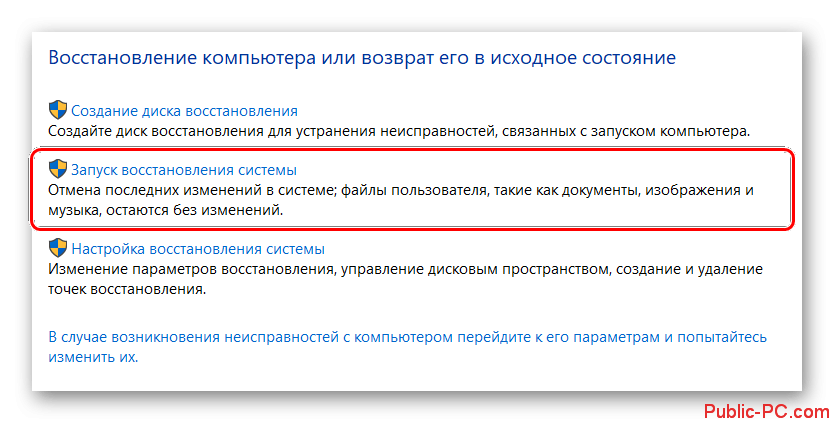
Как видите, восстановить старую версию Яндекс Браузера может оказаться проблематично. Даже если у вас получится где-то скачать старую версию веб-обозревателя, не факт, что она в дальнейшем будет работать стабильно.